A mai technológiai világban a TV-márkák odáig fejlődtek, hogy elérték a lapos képernyőket, a robusztus integrált hangrendszereket, az ultra HD felbontást és a WiFi csatlakozási funkciókat. A Samsung TV-k mindegyike rendelkezik ezekkel a funkciókkal, különösen a WiFi-kapcsolattal. Ez a funkció lehetővé teszi a felhasználók számára, hogy olyan szórakoztató médiaalkalmazásokat használjanak, mint a YouTube és a Netflix, ami lehetővé teszi a felhasználók számára képernyő megosztása Samsung TV-ken. Ezzel a funkcióval számtalan ötlet kínálkozik egy ilyen funkció használatára; osztályos előadásokhoz kivetítőként is használható. Ennek a cikknek a elolvasásával megtudhatja, hogyan használhatja a képernyőmegosztás funkciót.
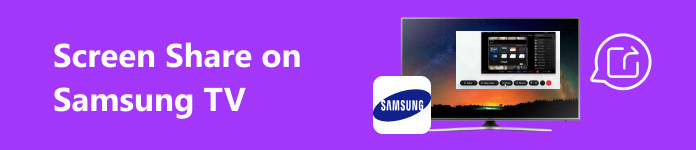
- 1. rész: Az Android képernyőmegosztása a Samsung TV-vel
- 2. rész: Az iPhone képernyő megosztása Samsung TV-vel
- 3. rész. Képernyő Ossza meg telefonját számítógéppel
- 4. rész. GYIK a Samsung TV képernyőmegosztásáról
1. rész: Az Android képernyőmegosztása a Samsung TV-vel
1 lépés Az első lépés annak biztosítása, hogy mobileszköze és Samsung TV-je ugyanahhoz a hálózathoz csatlakozzon. Ellenőrizze a TV-hálózatát a TV-készülék beállításainál, és kattintson a fogaskerék ikonra vagy a Beállítások gombra. Ezután kattintson a Hálózat elemre. Megjeleníti az összes elérhető wifi-kapcsolatot és azt a hálózatot, amelyhez a tévé csatlakozik.
2 lépés Miután csatlakoztatta az eszközöket ugyanahhoz a hálózathoz, állítsa be a TV-t képernyőtükrözési módba. Tedd ezt úgy, hogy elmész a következőre beállítások > általános > Külső eszközkezelő > Eszközkapcsolat-kezelő > Device List. Képes lesz keresni a mobileszközét. Válassza ki és kattintson rá Szerkesztés.
3 lépés Android-eszközén lépjen a következőre: beállítások. Ezután keressen Öntvény, és engedélyezze. Tudnia kell beolvasni és látnia kell az összes elérhető eszközt a közelben. Keresse meg Samsung TV-jét, és párosítsa mobileszközével.
4 lépés A párosítás után várjon néhány másodpercet, és mobiltelefonját átküldi a Samsung TV-re. Győződjön meg róla, hogy stabil kapcsolata van, mert ez problémákat okozhat.
2. rész: Az iPhone képernyő megosztása Samsung TV-vel
1 lépés Első lépésként csatlakoztassa a tévét és a mobiltelefont ugyanahhoz a hálózathoz. Csatlakoztassa TV-jét ugyanahhoz a hálózathoz, mint a mobiltelefonját beállítások > Hálózat. Lehetősége lesz átvizsgálni a közelben lévő hálózatokat. Csatlakoztassa TV-jét a hálózathoz.
2 lépés Menj a te Középre iPhone-ján, és keresse meg a képernyő tükrözés gomb. Ez megmutatja az elérhető eszközöket, amelyek ugyanahhoz a hálózathoz csatlakoznak, mint a telefon. Keresse meg és válassza ki Samsung TV-jét.
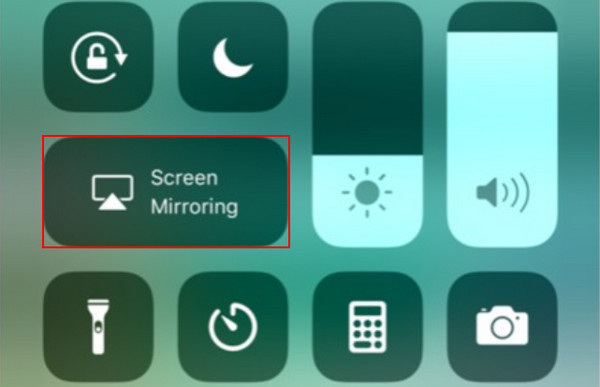
3 lépés Ha a rendszer kéri, írja be az Airplay kódot a tévén. Várjon néhány másodpercet, és iPhone-ja automatikusan szinkronizálódik, és átküldésre kerül Samsung TV-jén. Élvezze a kiterjedtebb és jobb megtekintési élményt.
3. rész. Képernyő Ossza meg telefonját számítógéppel
Apeaksoft Phone Mirror egy olyan alkalmazás, amely a gyors és egyszerű képernyőmegosztásra szolgál, és egy erőteljes motorral készült, amely maximalizálja az erőforrásokat a képernyőtükrözési késleltetés csökkentése érdekében. Az Apeaksoft Phone Mirror intuitív és ötletes felhasználói felületet biztosít, amely könnyen adaptálható. Ez az alkalmazás lehetővé teszi a mobil képernyőtükör képernyőrögzítését is, ami nagyszerű szolgáltatás a tartalomkészítők számára. Elérhető Windows rendszeren, de kiszolgálja az Android és iOS eszközök képernyőmegosztási lehetőségeit, így ez az alkalmazás értékes eszköz a szoftvergyűjteményben. Tanulja meg az alkalmazás ideális használatát az alábbi lépések végrehajtásával.
1 lépés Alkalmazás beszerzése és indítása
Az alkalmazás letöltése az első dolog, amit meg kell tennie. Ezt az alábbi gombra kattintva teheti meg. Az alkalmazás telepítése után indítsa el. Ehhez lépjen az asztalra, és kattintson az alkalmazás parancsikonjára.
2 lépés Válassza ki az Eszköz típusát
Az indítás után választhat az iOS Mirror és az Android Mirror között. Válasszon Android Mirror & Control ha a készüléke Android vagy iOS tükör és vezérlés ha az eszközöd iOS. De ebben az oktatóanyagban válasszon Android Mirror & Control.
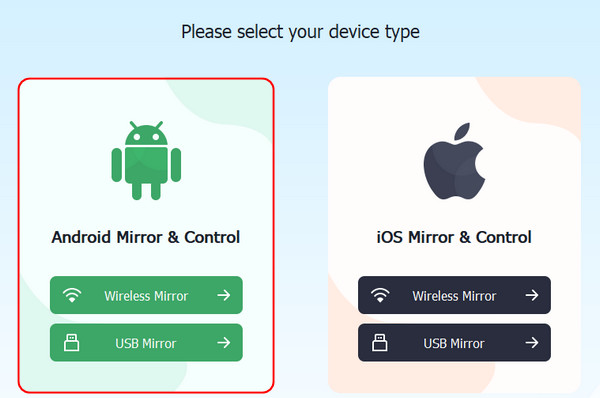
3 lépés Válassza a kapcsolat típusát
Az eszköz típusának kiválasztása után egy másik ablakba kerül át. Ebben az ablakban a rendszer felkéri, hogy válassza ki a kívánt kapcsolattípust. Vezeték nélküli tükör vezeték nélküli képernyőtükrözést biztosít, míg USB tükör vezetékes képernyőtükrözést biztosít. Válassza ki USB tükör.
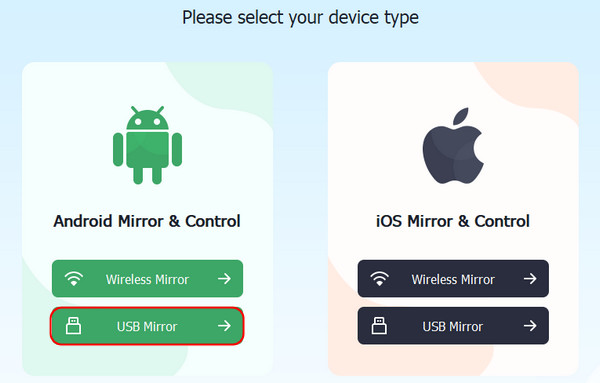
4 lépés Sikeresen tükrözi a képernyőt
Csatlakoztassa mobileszközét számítógépéhez vezetékes kábellel. Várjon néhány másodpercet, és telefonját át kell töltenie a számítógépére. Élvezze a nagyobb mobilképernyőt asztali számítógépén.

4. rész. GYIK a Samsung TV képernyőmegosztásáról
Milyen eszközöket használhatok képernyőmegosztásra Samsung TV-n?
A Samsung TV támogatja a képernyőmegosztást különböző eszközökről, például okostelefonokról, táblagépekről és számítógépekről. Ha képernyőmegosztást használ Samsung TV-jén, győződjön meg arról, hogy az kompatibilis az eszközével, és képes-e képernyőtükör használatára.
Megoszthatom a képernyőt iPhone-ról vagy iPadről Samsung TV-re?
Igen, megoszthat tartalmat iPhone-ról vagy iPadről Samsung TV-jén. Az Apple Airplay funkció segítségével megoszthat képernyőt iPhone-ról vagy iPadről. Győződjön meg arról, hogy mindkét eszköz csatlakoztatva van és kompatibilis egymással, és mindkét eszköz ugyanabban a hálózati kapcsolatban van csatlakoztatva.
Megoszthatom vezeték nélkül a számítógépem vagy laptopom képernyőjét Samsung TV-n?
Igen, vezeték nélkül megoszthatja számítógépe vagy laptopja képernyőjét Samsung TV-jén. Számos Samsung tévé támogatja a vezeték nélküli képernyőmegosztást, és a képernyőmegosztás alternatív módját is használhatja a Miracast vagy a TV képernyőmegosztási funkciói segítségével.
Hogyan állíthatom le a képernyőmegosztást Samsung TV-n?
A Samsung TV képernyőjének megosztásának leállításához lépjen a TV beállításaihoz, navigáljon a képernyőtükrözés vagy az átküldési lehetőség között a TV-n, majd válassza ki a leválasztási lehetőséget, vagy egyszerűen lekapcsolhatja a hálózati kapcsolatot a képernyőmegosztás leállításához.
Miért nem működik a képernyőmegosztásom a Samsung TV-n?
Ha a képernyőmegosztás nem működik Samsung TV-jén, győződjön meg arról, hogy a hálózati kapcsolat stabil, és mindkét eszköz ugyanahhoz a hálózati kapcsolathoz csatlakozik. Győződjön meg arról is, hogy a legújabb szoftverfrissítéssel rendelkezik, és hogy eszközei kompatibilisek egymással.
Következtetés
Tanulás hogyan oszthat meg képernyőt egy Samsung TV-n Ez egy igazán alapvető feladat, és ezzel a cikkel jobban megérti ezt. A hasznos lépések segítségével minden bizonnyal tanulni fog és több tudásra tesz szert a Samsung TV-jén történő képernyőmegosztás hatékonyabbá tételéhez.




